Excel表格的创建和使用教程
简介 Excel是一种强大的电子表格软件,它可以帮助用户轻松地处理数据,包括创建工作表、添加和编辑单元格内容等,本文将详细介绍如何在Excel中创建一个基本的工作表,并展示一些基本的操作。
打开Excel
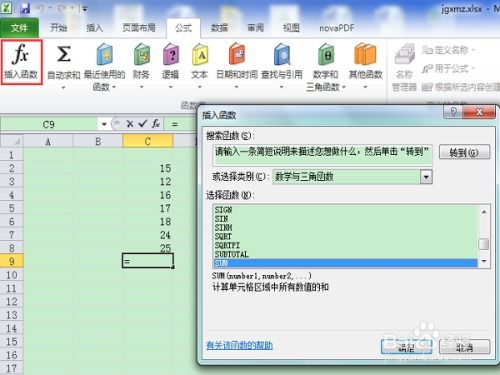
- 打开Microsoft Excel应用程序。
- 在开始菜单或任务栏上找到并点击“Microsoft Excel”图标。
- 选择要打开的文件,或者点击新建以创建一个新的工作簿。
创建新工作表
- 单击Excel左下角的"文件"选项卡。
- 在该菜单中,选择"新建"。
- 在弹出的对话框中,选择你需要创建的工作表类型(如工作簿、工作表),然后点击"确定"。
输入和编辑数据
- 新建工作表后,你会看到第一行被自动设置为列标题,第二行为数据区域。
- 使用鼠标拖拽的方式可以快速选中整个数据区域,或者直接使用Ctrl+Shift+箭头来选择特定的单元格范围。
- 输入文本时,请确保正确使用格式,例如数字应使用小数点而不是逗号分隔。
- 若要编辑现有数据,只需单击需要修改的单元格,然后进行相应的更改。
应用公式
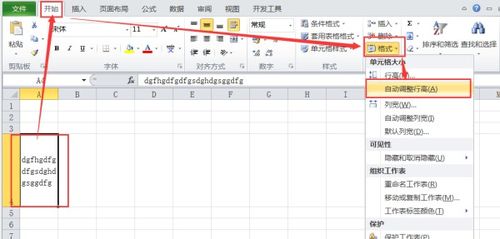
- 常见的基本算术运算符包括加减乘除。
- 要使用函数,首先在单元格中键入"=",接着是函数名及其参数(如果有的话)。
- 示例:“=SUM(A1:A5)”会计算A1到A5单元格的总和。
图表制作
- 选择你想要创建图表的数据区域。
- 点击"插入"选项卡下的"图表"按钮。
- 从列表中选择一种图表类型(如柱状图、折线图等),然后按下一步。
- 根据向导中的提示完成图表的绘制。
保存与关闭
- 当完成所有操作后,记得保存你的工作簿,点击"文件",选择"另存为",指定保存位置和文件名。
- 如果你想退出Excel,可以选择"文件"->"退出"或直接点击右上角的X按钮。
通过以上步骤,你可以掌握Excel的基本操作,学会如何创建和编辑数据,以及简单的图表制作,随着经验的增长,你还可以学习更高级的功能,比如宏编程、自动化任务等,希望这份教程能帮助你在Excel的世界里游刃有余!
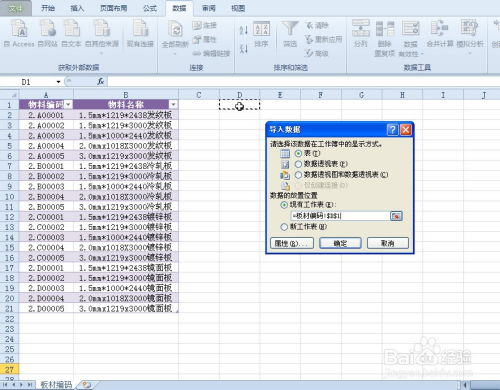










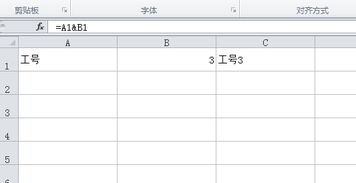
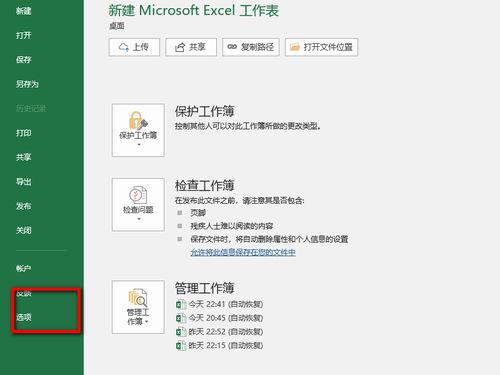
有话要说...